- Teil 1: Der beste Weg, den iPhone-Passcode ohne Siri oder Apple ID einfach zu umgehen
- Teil 2: So entsperren Sie das iPhone ohne Siri im Wiederherstellungsmodus (Alle Daten löschen)
- Teil 3: So entsperren Sie das iPhone ohne Passcode und Siri über Find My iPhone (Daten verlieren)
- Teil 4: Häufig gestellte Fragen zum Entsperren des iPhone ohne Siri
Entsperren Sie die Apple ID, entfernen Sie das Bildschirmkennwort und umgehen Sie die Screem-Zeit.
- Entsperren Sie die Apple ID
- ICloud-Aktivierungssperre umgehen
- Doulci iCloud-Entsperrungstool
- Fabrik Entsperren Sie das iPhone
- IPhone Passcode umgehen
- IPhone Passcode zurücksetzen
- Entsperren Sie die Apple ID
- Schalte das iPhone 8 / 8Plus frei
- Entfernen der iCloud-Sperre
- iCloud-Entsperrung Deluxe
- iPhone Lock Screen
- IPad entsperren
- Schalte das iPhone SE frei
- Schalte das iPhone von Tmobile frei
- Entfernen Sie das Apple ID-Passwort
So entsperren Sie das iPhone ohne Siri und Passcode
 aktualisiert von Lisa Ou / 09 2021:15
aktualisiert von Lisa Ou / 09 2021:15Wenn Sie Vergiss den Passcode deines iPhones, haben Sie möglicherweise die vorgeschlagene Methode zum Entsperren Ihres iPhones über Siri versucht, sind jedoch oft fehlgeschlagen. Das liegt daran, dass es ein Fehler ist, iPhone ohne Passcode entsperren durch Siri, und die Erfolgsquote ist sehr gering. Darüber hinaus ist es jetzt in der Version höher als iOS 11 behoben. So geht's? Entsperren eines deaktivierten iPhones ohne Siri wenn Sie den Bildschirm-Passcode vergessen? Es gibt auch drei einfache Möglichkeiten, den Passcode auf dem iPhone ohne Siri zu umgehen. Lesen Sie diesen Artikel weiter und erfahren Sie mehr darüber.


Führerliste
- Teil 1. Der beste Weg, den iPhone-Passcode ohne Siri oder Apple ID einfach zu umgehen
- Teil 2. So entsperren Sie das iPhone ohne Siri im Wiederherstellungsmodus (Alle Daten löschen)
- Teil 3. So entsperren Sie das iPhone ohne Passcode und Siri über Find My iPhone (Daten verlieren)
- Teil 4. Häufig gestellte Fragen zum Entsperren des iPhone ohne Siri
FoneLab Hilft beim Entsperren des iPhone-Bildschirms. Entfernt die Apple ID oder das Kennwort. Entfernen Sie die Bildschirmzeit oder den Einschränkungspasscode in Sekunden.
- Hilft Ihnen, den iPhone-Bildschirm zu entsperren.
- Entfernt die Apple ID oder ihr Passwort.
- Entfernen Sie die Bildschirmzeit oder den Einschränkungspasscode in Sekunden.
1. Der beste Weg, den iPhone-Passcode ohne Siri oder Apple ID einfach zu umgehen
Es besteht kein Zweifel, dass mit FoneLab iOS Unlocker ist der beste Weg, den iPhone-Passcode ohne Siri zu umgehen. Im Gegensatz zu der Möglichkeit, das iPhone ohne Siri über den Wiederherstellungsmodus in iTunes oder Find My iPhone in iCloud zu entsperren. Das einzige, was Sie tun müssen, ist, Ihr iPhone an Ihren Computer anzuschließen und dreimal mit der Maus zu klicken.
- Entsperren Sie das deaktivierte iPhone ohne Siri oder Apple ID schnell in drei Schritten.
- Kann den gesamten Bildschirmpasscode löschen, einschließlich 4-digitaler und 6-digitaler Passcode, Touch ID und Face ID.
- Kompatibel mit allen iPhone-Modellen, sogar mit dem neuesten iPhone 15.
FoneLab Hilft beim Entsperren des iPhone-Bildschirms. Entfernt die Apple ID oder das Kennwort. Entfernen Sie die Bildschirmzeit oder den Einschränkungspasscode in Sekunden.
- Hilft Ihnen, den iPhone-Bildschirm zu entsperren.
- Entfernt die Apple ID oder ihr Passwort.
- Entfernen Sie die Bildschirmzeit oder den Einschränkungspasscode in Sekunden.
Schritt 1Laden Sie FoneLab iOS Unlocker für Windows/Mac herunter und starten Sie es nach der Installation. Um das deaktivierte iPhone ohne Siri zu entsperren, klicken Sie auf das Passcode löschen .

Verbinden Sie dann Ihr iPhone über USB mit dem Computer, und es wird von der Software erkannt. Wenn dies fehlgeschlagen ist, klicken Sie auf Gerät angeschlossen, aber nicht erkannt Link, um den Grund herauszufinden und damit umzugehen.

Schritt 2Die erkannten Informationen Ihres iPhones, einschließlich Kategorie, Typ und Modell, werden in der Benutzeroberfläche angezeigt. Sie sollten es überprüfen und gegebenenfalls korrigieren. Dann klicke auf Startseite um die entsprechende Firmware zum Löschen des Passcodes herunterzuladen.

Schritt 3Klicken Sie nach einigen Minuten der Installation auf öffne es Taste, um den iPhone-Passcode ohne Siri zu löschen. Dann können Sie Ihr iPhone ohne den Bildschirmpasscode entsperren und verwenden.

2. So entsperren Sie das iPhone ohne Siri im Wiederherstellungsmodus (Alle Daten löschen)
Die Verwendung des Wiederherstellungsmodus ist auch eine einfache Möglichkeit, um das deaktivierte iPhone entsperren ohne Siri. Sie müssen sich mit der Apple-ID bei Ihrem iTunes-Konto anmelden und den Passcode löschen, indem Sie alle Daten löschen. Bitte beachten Sie, dass alle Daten und Einstellungen gelöscht werden, die nicht wiederhergestellt werden können, wenn Sie kein Backup erstellt haben. Wenn Sie dies akzeptieren, befolgen Sie bitte die folgenden detaillierten Schritte, um Ihr iPhone ohne Siri zu entsperren:
Schritt 1Schalten Sie Ihr iPhone aus. Stellen Sie vorher sicher, dass Ihr iPhone nicht mit einem Computer verbunden ist.
FoneLab Hilft beim Entsperren des iPhone-Bildschirms. Entfernt die Apple ID oder das Kennwort. Entfernen Sie die Bildschirmzeit oder den Einschränkungspasscode in Sekunden.
- Hilft Ihnen, den iPhone-Bildschirm zu entsperren.
- Entfernt die Apple ID oder ihr Passwort.
- Entfernen Sie die Bildschirmzeit oder den Einschränkungspasscode in Sekunden.
Bei den meisten alten iPhone-Modellen können Sie die Taste gedrückt halten Seitlicher Knopf und ziehen Sie dann den Schieberegler, um das Gerät auszuschalten. Aber für iPhone SE (2. Generation), iPhone 8-Serie, iPhone X und neuere Modelle müssen Sie die Seitlicher Knopf und entweder Lautstärkeregler um Ihr iPhone auszuschalten.
Schritt 2Rufen Sie den Wiederherstellungsmodus auf. Auch die Bedienung unterscheidet sich von verschiedenen Modellen.
Bei iPhones mit Home-Button außer der iPhone 7-Serie sollten Sie die Taste gedrückt halten Home" Button und verbinden Sie Ihr iPhone mit Ihrem Computer, bis Ihr iPhone in den Wiederherstellungsmodus wechselt.
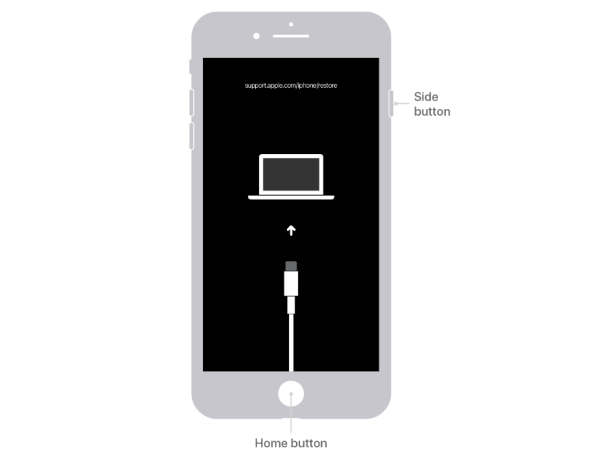
Bei iPhone 7 und iPhone 7 Plus halten Sie bitte die Lautstärke verringern während Sie Ihr iPhone mit dem Computer verbinden, um in den Wiederherstellungsmodus zu gelangen.
Beim iPhone ohne Home-Taste (einschließlich der iPhone 8-Serie und neuere Modelle) müssen Sie die Seitlicher Knopf und verbinden Sie gleichzeitig Ihr iPhone mit Ihrem Computer. Warten Sie einige Sekunden, bis der Bildschirm für den Wiederherstellungsmodus angezeigt wird.

Schritt 3Stellen Sie Ihr iPhone wieder her.
Nachdem Ihr iPhone in den Wiederherstellungsmodus wechselt, sollten Sie iTunes auf Ihrem Computer starten und Ihr iPhone in iTunes suchen. Klicken Sie dann auf Wiederherstellen Schaltfläche im Popup-Fenster, um Software für Ihr iPhone herunterzuladen. Und es wird den Passcode entfernen und Ihr iPhone ohne Siri in etwa 10 Minuten entsperren.
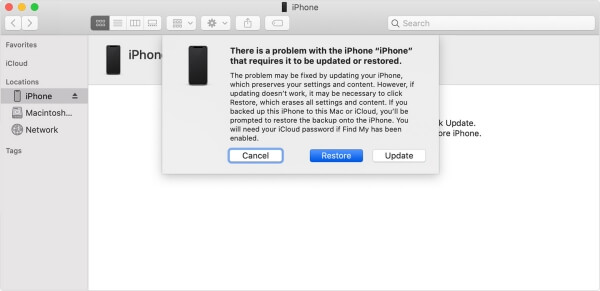
3. So entsperren Sie das iPhone ohne Passcode und Siri über Find My iPhone (Daten verlieren)
Die Verwendung der Funktion „Mein iPhone suchen“ ist eine weitere Möglichkeit, das iPhone ohne Siri zu entsperren, indem alle Daten und der Passcode gelöscht werden. Es muss auch die Apple ID verwenden, um sich bei Ihrem iCloud-Konto anzumelden. Aber es kann den Passcode aus der Ferne entfernen, ohne Ihr iPhone mit dem Computer zu verbinden. Dieser Weg funktioniert nur, wenn Find My iPhone eingeschaltet ist.
Schritt 1Navigieren Sie zur Website von iCloud und geben Sie Ihre Apple-ID und Ihr Passwort ein, um sich bei Ihrem Konto anzumelden. Dann klicke auf Finde das iPhone klicken.

FoneLab Hilft beim Entsperren des iPhone-Bildschirms. Entfernt die Apple ID oder das Kennwort. Entfernen Sie die Bildschirmzeit oder den Einschränkungspasscode in Sekunden.
- Hilft Ihnen, den iPhone-Bildschirm zu entsperren.
- Entfernt die Apple ID oder ihr Passwort.
- Entfernen Sie die Bildschirmzeit oder den Einschränkungspasscode in Sekunden.
Schritt 2Wählen Sie das iPhone, das Sie ohne Siri entsperren möchten, unter Alle Geräte aufführen. Dann klicke auf Löschen Iphone um alle Daten zu löschen und den Passcode zu entfernen. Ein paar Minuten später können Sie Ihr iPhone ohne den Passcode entsperren.
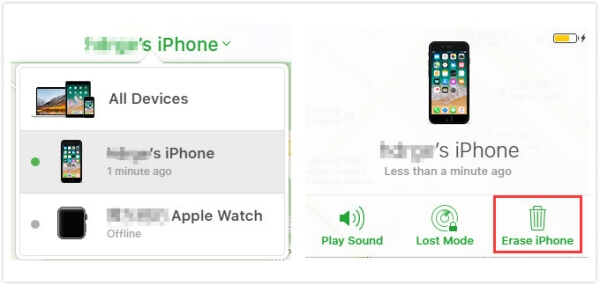
4. FAQs zum Entsperren des iPhone ohne Siri
Wie entsperre ich ein iPhone ohne Siri oder einen Passcode?
Sie können ein iPhone ohne Siri und Passcode über den Wiederherstellungsmodus oder die Funktion „Mein iPhone suchen“ entsperren, wodurch alle Daten von Ihrem iPhone gelöscht werden. Oder Sie können einen iPhone-Entsperrer wie den vielseitigen FoneLab iOS Unlocker verwenden, um den Passcode auf Ihrem iPhone einfach zu umgehen.
Kann ich ein deaktiviertes iPhone ohne Siri, iTunes und iCloud entsperren?
Ja, du kannst. Normalerweise besteht die Standardmethode zum Entsperren Ihres iPhones ohne Siri darin, Ihr iPhone über iTunes oder iCloud wiederherzustellen. Ein professioneller iPhone-Entsperrer hilft Ihnen jedoch auch dabei, den Passcode auf Ihrem iPhone mit einfachen Klicks zu löschen.
Zusammenfassung
In diesem Artikel wurden drei verfügbare Möglichkeiten zum Entsperren Ihres iPhones ohne Siri und Passcode vorgestellt. Sie können Ihr iPhone in den Wiederherstellungsmodus versetzen und Ihr iPhone in iTunes wiederherstellen, wodurch der Bildschirmpasscode und alle Daten und Einstellungen entfernt werden. Die Möglichkeit, das iPhone über Find iPhone on iCloud zu löschen, löscht auch alle Daten. Wenn Sie keine Sicherungskopie erstellt haben, verwenden Sie am besten FoneLab iOS Unlocker um Ihr iPhone ganz einfach ohne Siri zu entsperren. Bitte hinterlassen Sie unten Ihre Fragen oder Kommentare zum Entsperren des iPhone ohne Siri.
FoneLab Hilft beim Entsperren des iPhone-Bildschirms. Entfernt die Apple ID oder das Kennwort. Entfernen Sie die Bildschirmzeit oder den Einschränkungspasscode in Sekunden.
- Hilft Ihnen, den iPhone-Bildschirm zu entsperren.
- Entfernt die Apple ID oder ihr Passwort.
- Entfernen Sie die Bildschirmzeit oder den Einschränkungspasscode in Sekunden.
